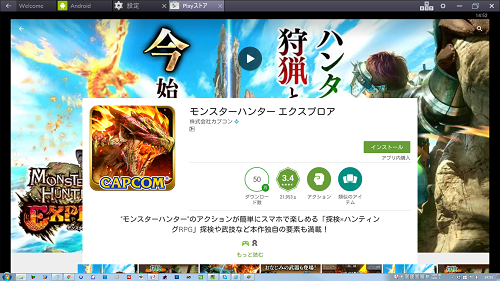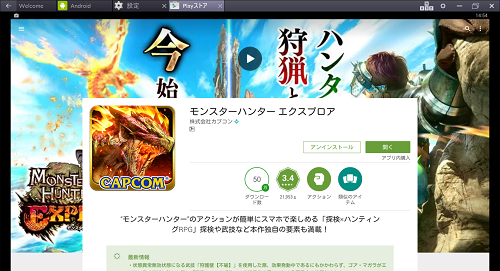「BlueStacks App Player 2」はWindowsパソコンでAndroidのアプリを実行できるエミュレーターです。
しかし、どの位のレベルで動かせるのかが肝心です。
試しに「モンスターハンターエクスプロア」や「白猫プロジェクト」といった必要なアンドロイドOSのバージョンが高めので3Dを使っている処理負荷の高そうなゲームを実行してみました。
どちらも指一本でプレイできるアクションゲームですので、エミュレーター向けかと思われます。
実行するパソコンのスペック
テストするパソコン自体の性能も考慮しなければ動作の速さを測りかねます。
そこで実行するパソコンのスペックを公開します。
| OS | Windows 7 Home Premium SP1 64Bit |
| プロセッサ | Intel(R) Core(TM) i5 CPU 760 @ 2.80GHZ 2.80GHz |
| 実装メモリ | 8.00GB |
| グラフィックカード | GoForce GT 430 |
ゲームのダウンロードの仕方
ゲームのインストールはGoogleのPlayストアからダウンロードされるのが有名ですので、この方法でダウンロードします。
※GooglePlayへログインする方法はこちら
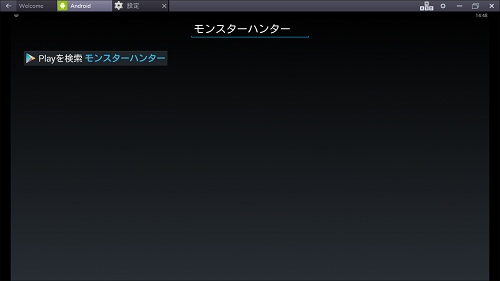
「検索」から目的のアプリを検索するとGooglePlayへ移動しますので、目的のアプリの画面を開きます。
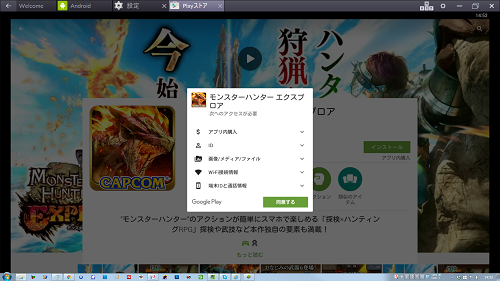
スマートフォンの時と同じように権限の確認ダイアログを出現するので「同意する」を押します。
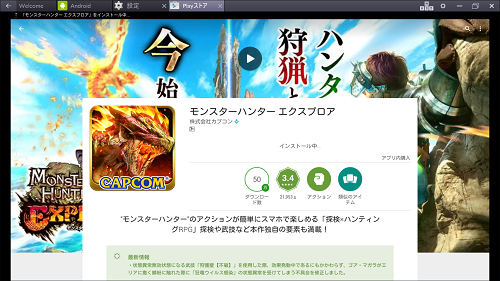
これでインストールが開始します。
パソコンが使用している回線を利用して行うので、回線の状況に寄りますがスマートフォン自体の通信で行うよりも早いかも知れません。
インストールしたら「インストール」と書かれたボタンの文字が「開く」へ変化します。
この「開く」ボタンを左クリックするとアプリの起動となります。
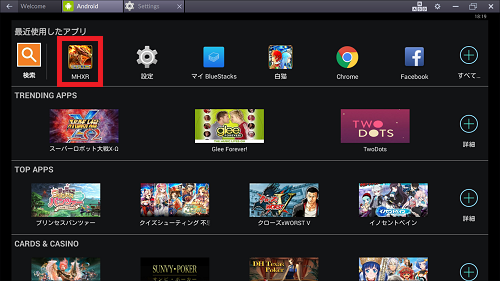
他にも「Android」のタブの所にある「最近使用したアプリ」や
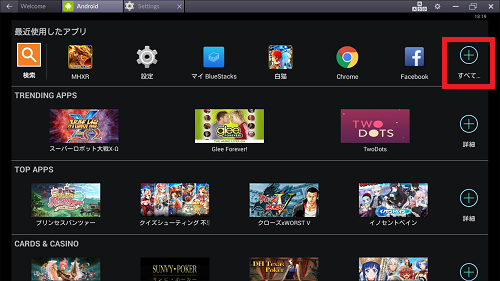
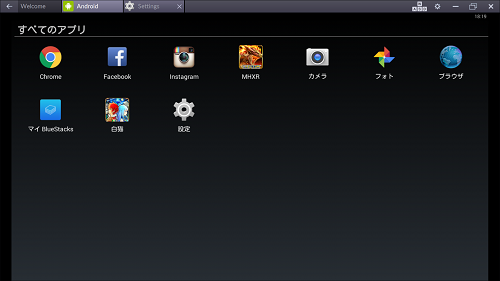
その右側にある+マークを左クリックすると現れるインストールしているアプリの一覧から、目的のアイコンを左クリックすれば起動できます。
モンスターハンターエクスプロア
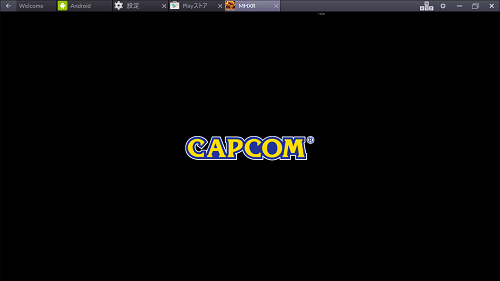
モンスターハンターエクスプロアは起動すると、まずメーカーロゴなどの表示が表示されます。
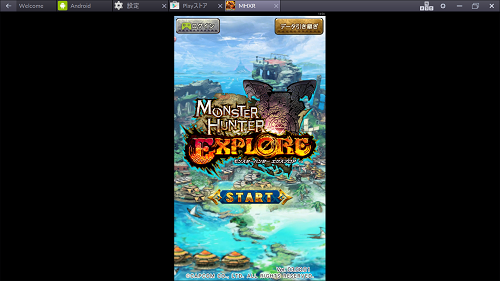
少し待つと、タイトル画面が表示されますので「スタート」ボタンを左クリックします。
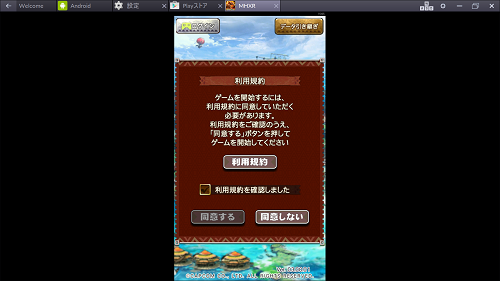
すると規約に同意するかを問われます。
同意しないとプレイできないので同意します。
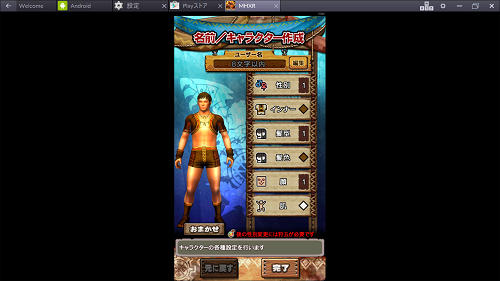
同意するとキャラメイク画面になります。
キャラメイクは3Dを使っていますが動きもスムーズに動きます。
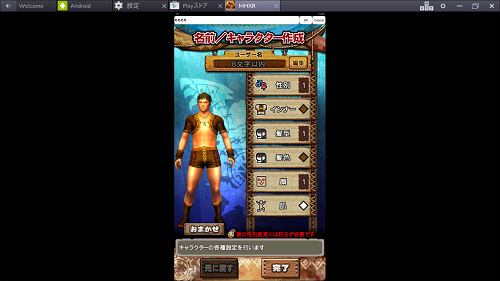
ただ名前入力の所は画面上部に別枠が作られ、そこに入力といったUIになっています。
色々決めたら「決定」ボタンを押します。
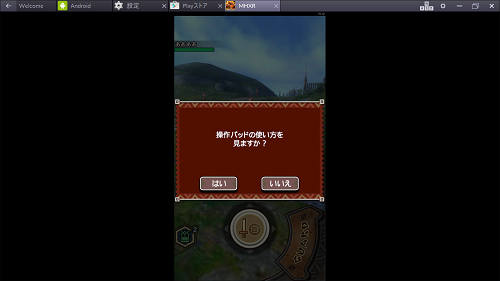
プロローグ画面が表示され、それが終わると3D画面のゲームが開始されますが、直ぐに「操作パッドの使い方を見ますか?」と表示されます。
しかし「BlueStacks App Player 2」のテスト時最新バージョン2.1.3.5650では「はい」を選ぶとゲームが進まなくなります。音楽は鳴っているのですが画面が暗いまま表示されないという状態になってしまいます。

「いいえ」を選べばゲームは快適に進みます。
スピードに対する問題も特に無く非常にスムーズに操作が可能です。
アプリを切り替えた時に復帰する速度は少し遅いかも知れませんが問題はないかと思います。
白猫プロジェクト
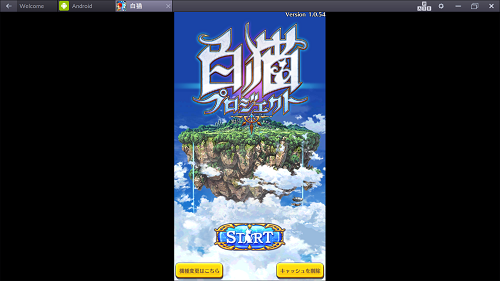
ここでスタートを左クリックします。
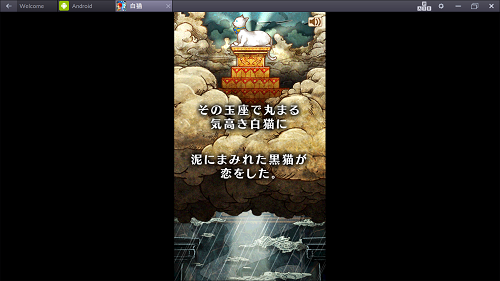
プロローグが始まり、デモも始まります。
これを見終わるとゲーム画面となります。
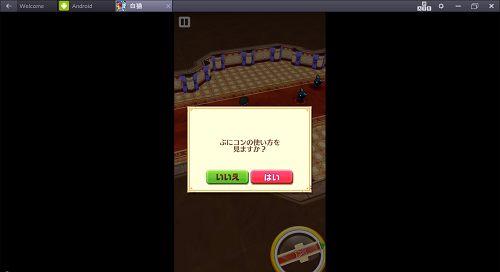
ゲーム開始時に「ぷにコン」というゲーム操作方法の説明を見るかを問われます。
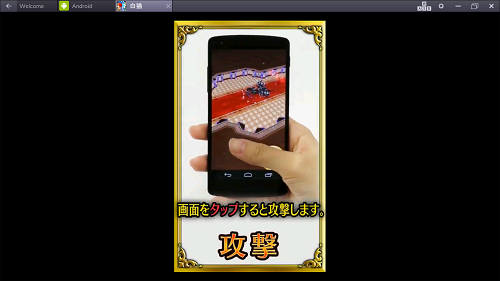
これは「はい」を押すと操作説明用のムービーが流れるのですが、偶にフリーズします。
上手くゲームに復帰出来る時もあれば出来ない時もあり不安定です。
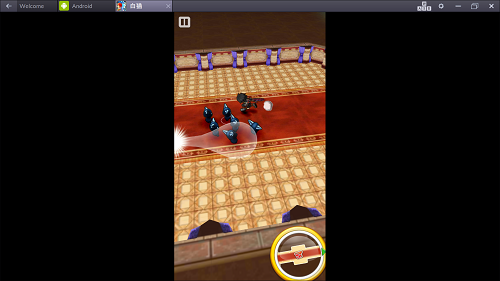
しかし、ゲームに入れば操作も軽く、非常にスピーディにコントロールする事が出来ます。
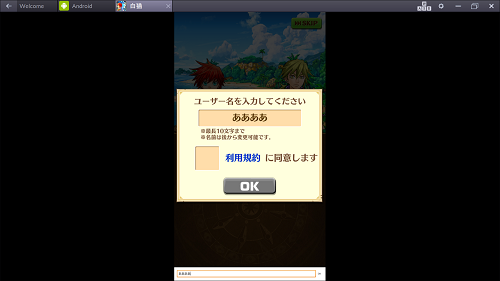
ちなみに名前入力はゲームがちょっと進んでからですがモンスターハンターエクスプロアと違い画面の一番下に出現するテキストボックスに入力する事になります。
まとめ
スマートフォンでは高負荷のゲームでもパソコンならちょっと古い型の物でも速度的にも操作製的にも問題ないと思える位のレベルで動かせす事ができました。
オススメなのは「マウスでは無く、ペンタブレットで操作する」でしょうか。
より軽やかで素早い操作感が得られ、スマートフォンと同じような感覚で操作が出来ます。
むしろ指が視界の邪魔に成らない分だけ、こちらの方が優れているかも知れません。
しかし、アプリからブラウザを開く等の操作に対して少し動作が不安定化するようです。
この現象はこの2つのアプリだけでなく他のアプリでもゲームへ戻れない場合等の問題が起こるようです。
ここら辺の修正が「BlueStacks App Player 2」のバージョンアップでなされるのを期待したい所です。
今回は指一本でプレイするのに適したゲームを選んでプレイしましたが、次回は「BlueStacks App Player 2」の「キーボードマッピング」機能を用いて同時複数タップを使う必要があるタイプのゲームをプレイしてみたいと思います。